Whatsapp Feature: यूजर किसी इंडिविजुअल मतलब अलग अलग चैट के लिए भी इसे ऑन या ऑफ कर सकते हैं. इसके अलावा किसी ग्रुप चैट के लिए भी ऐसा किया जा सकता है।
WhatsApp Users: व्हाट्सऐप यूजर के लिए लगातार नए नए फीचर लाता रहता है, इससे यूजर्स को और सुविधाएं मिलती हैं. व्हाट्सऐप में Disappearing Messages का एक फीचर है. यह फीचर आपके फोन की इंटरनल मैमोरी को बचाने में मदद करता है. इसे यूजर को अपने व्हाट्सऐप की सेटिंगस में जाकर Enable या Disable करना पड़ता है. इसका फायदा ये होता है कि आपके मैसेज एक टाइम के बाद खुद ही डिलीट हो जाते हैं. इससे आपके फोन की मैमोरी बची रहती है और आपका फोन स्लो नहीं होता है.
Whatsapp के मुताबिक जब आप Disappearing Messages फीचर को इनेबल (Enable) करते हैं तो आपको 24 घंटे, 7 दिन या 90 दिन का समय सलेक्ट करना होता है. इसका मतलब आप जो भी टाइम सलेक्ट करेंगे उसके बाद मैसेज अपने आप आपके फोन से डिलीट हो जाएगा. इस बात का ध्यान रखें कि यह केवल उन्हीं मैसेज पर लागू होगा जो इस सेटिंग के बाद भेजे जाएंगे या रिसीव किए जाएंगे.
यूजर किसी इंडिविजुअल चैट के लिए भी इसे ऑन या ऑफ कर सकते हैं. किसी ग्रुप चैट के लिए भी ऐसा किया जा सकता है. इसके अलावा किसी ग्रुप के लिए एडमिन Disappearing Messages फीचर को ऑन या ऑफ कर सकते हैं कि अगर कोई ग्रुप मेंबर किसी मैसेज को 24 घंटे, 7 दिन या फिर 90 दिन तक नहीं देखता है तो वह अपने आप डिलीट हो जाए.
Iphone और Android में Disappearing Messages कैसे ऑन करें?
- सबसे पहले WhatsApp chat खोलें.
- उसके बाद नाम पर टैप करें.
- इसके बाद Disappearing Messages पर टैप करें.
- इसके बाद आप 24 घंटे, 7 दिन और 90 दिन का टाइम सलेक्ट कर सकते हैं.
Iphone और Android में disappearing messages कैसे बंद करें
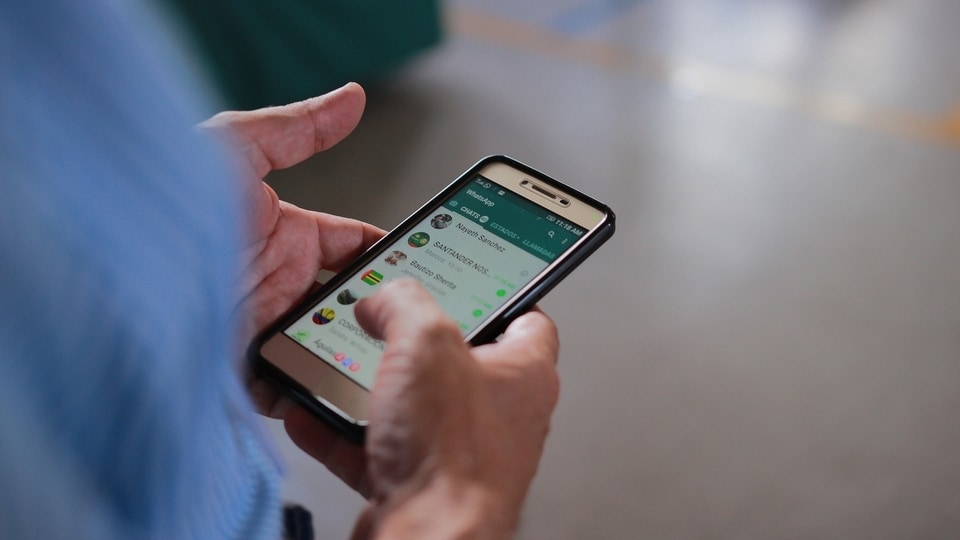
- इस फीचर को ऑन करने के बाद उस चैट के मैसेज अपने आप डिलीट नहीं होंगे.
- सबसे पहले WhatsApp chat खोलें.
- उसके बाद नाम पर टैप करें.
- इसके बाद Disappearing Messages पर टैप करें, और उसे बंद कर दें.
‘गायब होने वाले मैसेज’ मोड के बारे में जानकारी
‘गायब होने वाले मैसेज’ मोड एक वैकल्पिक फ़ीचर है जिसे आप ज़्यादा प्राइवेसी पाने के लिए ऑन कर सकते हैं.
‘गायब होने वाले मैसेज’ मोड ऑन करने पर आप यह चुन सकते हैं कि भेजे जाने के बाद मैसेजेस 24 घंटे, 7 दिन या 90 दिन बाद गायब हो जाएँ. आप जो विकल्प चुनेंगे उसका असर चैट के सिर्फ़ नए मैसेजेस पर पड़ेगा. इस सेटिंग को ऑन करने से पहले भेजे गए या प्राप्त किए गए मैसेजेस गायब नहीं होंगे. पर्सनल चैट कर रहे दोनों यूज़र्स में से कोई भी यह मोड ऑन या ऑफ़ कर सकता है. ग्रुप चैट में शामिल कोई भी सदस्य ‘गायब होने वाले मैसेज’ मोड को ऑन या ऑफ़ कर सकता है. हालाँकि, अगर ग्रुप एडमिन चाहें तो ग्रुप की सेटिंग्स को इस तरह बदल सकते हैं कि सिर्फ़ एडमिन ही ‘गायब होने वाले मैसेज’ मोड को ऑन या ऑफ़ कर सकें.
- अगर कोई यूज़र 24 घंटे, 7 दिन या 90 दिन तक WhatsApp नहीं खोलता है, तो मैसेज चैट से गायब हो जाएँगे. हालाँकि, ऐसा भी हो सकता है कि WhatsApp खोले जाने तक नोटिफ़िकेशन में उस मैसेज का प्रीव्यू दिखे.
- किसी मैसेज का जवाब देने पर उस मैसेज को कोट किया जाता है. अगर आप गायब होने वाले मैसेज का जवाब देते हैं, तो वह मैसेज चुने गए समय के बाद भी चैट में कोट किए गए टेक्स्ट के तौर पर दिख सकता है.
- अगर आप गायब होने वाले मैसेज को ऐसी चैट पर फ़ॉरवर्ड करते हैं जिस पर ‘गायब होने वाले मैसेज’ मोड ऑफ़ है, तो वह मैसेज उस चैट से गायब नहीं होगा.
- अगर मैसेज गायब होने से पहले यूज़र बैकअप ले लेता है, तो गायब होने वाला मैसेज, बैकअप में सेव कर लिया जाएगा. बैकअप से रीस्टोर करने पर गायब होने वाले मैसेज डिलीट कर दिए जाएँगे.
नोट: ‘गायब होने वाले मैसेज’ मोड का इस्तेमाल सिर्फ़ उन लोगों के साथ करें, जिन पर आपको भरोसा है. उदाहरण के तौर पर, ऐसा हो सकता है कि किसी ने ऐसे मैसेज गायब होने से पहले ही:
- उन्हें किसी और को फ़ॉरवर्ड कर दिया हो या उनका स्क्रीनशॉट लेकर सेव कर लिया हो.
- उन्हें कॉपी करके उनका कंटेंट सेव कर लिया हो.
- किसी और डिवाइस या कैमरे से उनकी फ़ोटो ले ली हो.
आपके अकाउंट के लिए ‘गायब होने वाले मैसेज’ मोड की डिफ़ॉल्ट सेटिंग
आप ‘गायब होने वाले मैसेज’ मोड को सभी चैट के लिए डिफ़ॉल्ट रूप से ऑन कर सकते हैं.
- iPhone और Android पर:WhatsApp की सेटिंग्स/सेटिंग्स पर जाएँ > अकाउंट > प्राइवेसी > डिफ़ॉल्ट मैसेज टाइमर पर टैप करें और अपने हिसाब से समय चुनें.
गायब होने वाले मैसेजेस में मौजूद मीडिया
WhatsApp की मीडिया फ़ाइल्स आपके डिवाइस पर अपने आप ही डाउनलोड हो जाती हैं. अगर ‘गायब होने वाले मैसेज’ मोड ऑन है, तो चैट में भेजी गईं मीडिया फ़ाइल्स WhatsApp से गायब हो जाएँगी, लेकिन वे ‘ऑटो-डाउनलोड’ फ़ीचर ऑन होने की वजह से आपके डिवाइस में सेव हो जाएँगी. आप WhatsApp की सेटिंग्स > स्टोरेज और डेटा सेक्शन में जाकर ‘ऑटो-डाउनलोड’ फ़ीचर को ऑफ़ कर सकते हैं.
